この記事をお読みのあなたは、Zoomを使っていることと思いますが、パソコンとスマホとどちらをよく使っていますか?
実は、Zoomはパソコンからでも、スマホからでも参加できます。
この記事では、スマホからZoomに参加する方法についてお話致します。
今まで、パソコンからしか入ったことがないという方も、スマホから入れるようになることで、Zoomの使い方の幅が広がります。
是非、最後までご覧ください。
***2021年10月時点の動画です。
Zoomはパソコンで入る?スマホで入る?
Zoomはパソコンでも入れますし、スマホでもタブレットでも入れるので、とても便利です。
実際に、Zoomを使っている人が何を使って入っているのかは分かりません。
ただ、スマホで参加される方も多いのは間違いないので、ホストをする時は、スマホで参加する人がどうやって入るのかを知っておいた方がいいでしょう。
では説明に入っていきます。
スマホでアプリから参加
スマホでZoomに入る時は、アプリをインストール、ダウンロードしておく必要があります。
まだ、Zoomアプリを入れていないという方は、インストールするところから始めましょう。
アプリをインストールする
- iphoneの方は「App store」、Androidの方は「playストア」を開く
- 画面上に出てくる検索窓で「Zoom」を検索して「Zoom One Olatform to Connect」を探し「入手」もしくは「インストール」をタップ
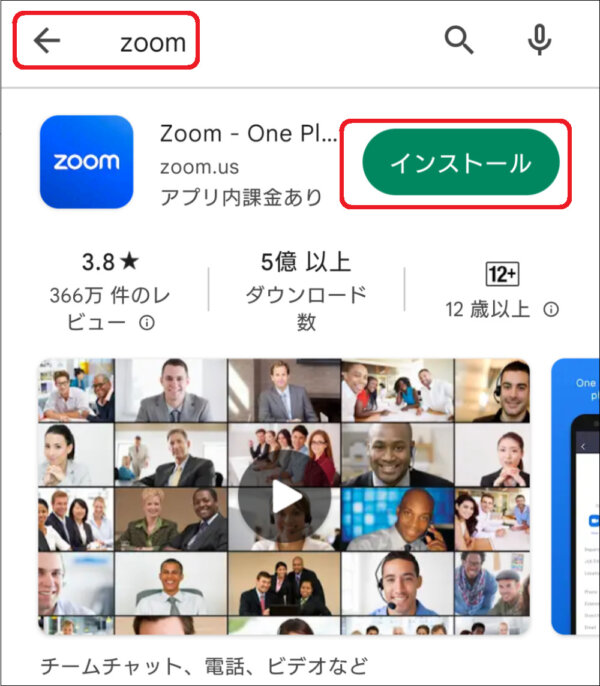
以上で、Zoomアプリのインストールは終了です。
詳しく知りたい方はこちらの記事をご参照ください。
→ZoomアプリをPC・スマホ・タブレットにダウンロード、インストール、アンインストールする方法
Zoomに参加する
Zoomアプリをインストールができたら次は実際に参加する方法をお伝えします。
- 画面上の「Zoomアプリ」をタップ
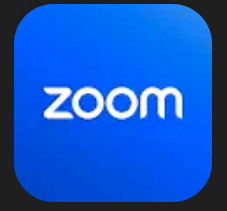
- 「ミーティングに参加」をタップ
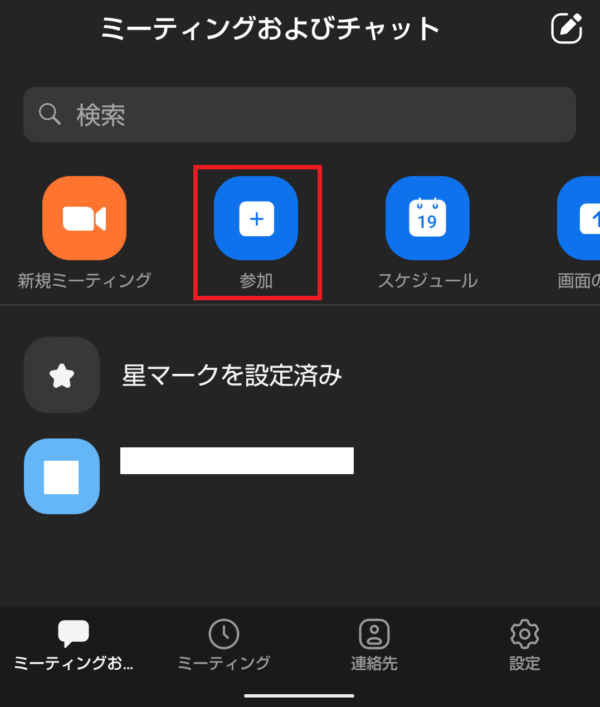
- ミーティングID を入力
(ホストの設定によってはパスコード入力が必要です。)
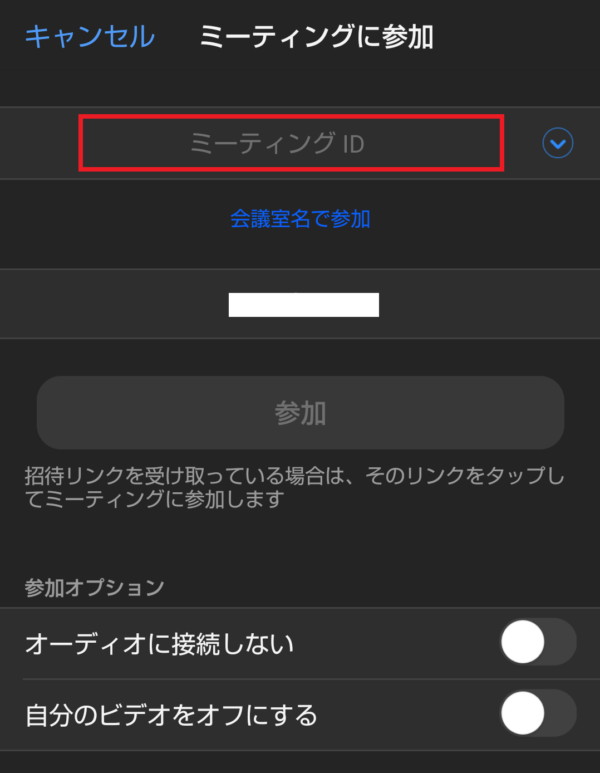
まとめ
以上で、スマホやアプリからZoomに参加することができます。
パソコンが何かのトラブルで参加できない時など、スマホで入ることもあると思います。
もちろん、相手が不慣れでサポートしてあげないといけない時もあるでしょう。
そんな時にしっかりサポートできるように、ご自分も慣れておきましょう


